Page 1
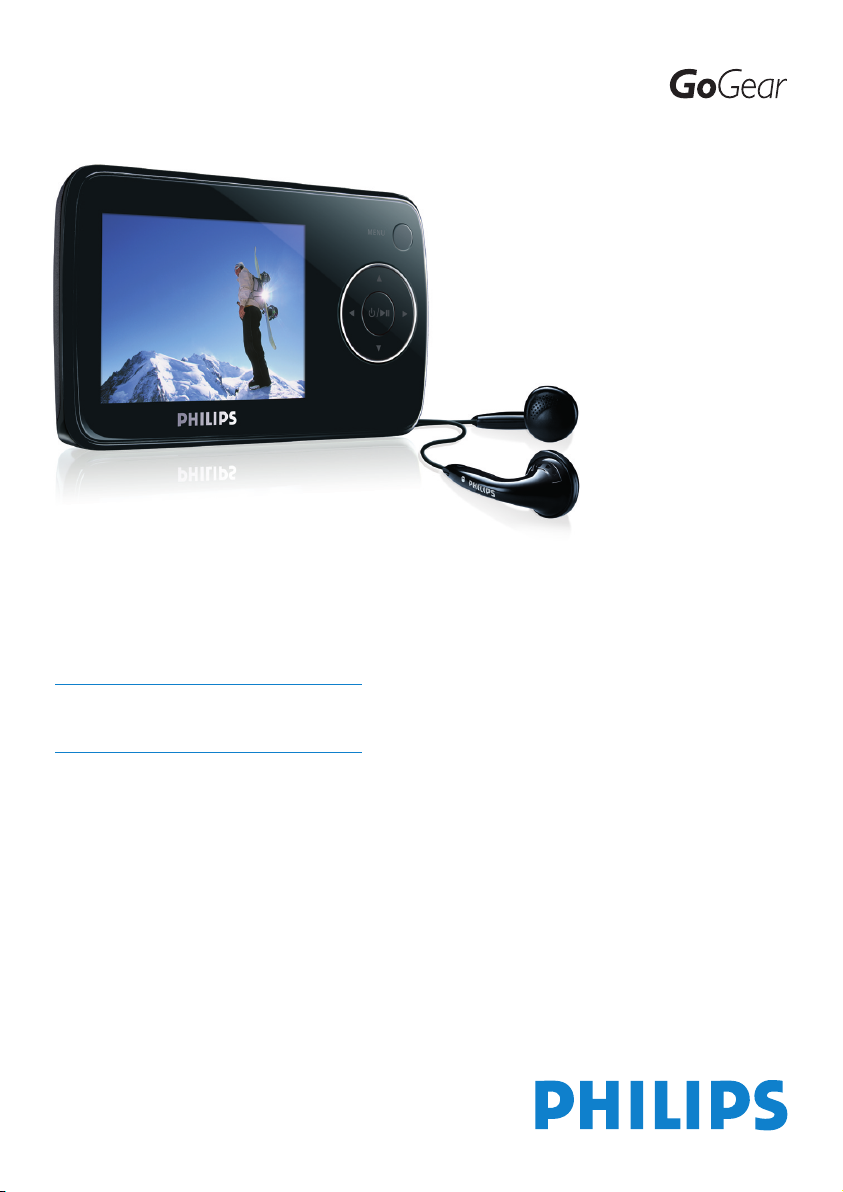
SA3314
SA3315
SA3324
SA3325
SA3344
SA3345
SA3384
SA3385
www.philips.com/welcome
Digitální audio a video přehrávač
Page 2
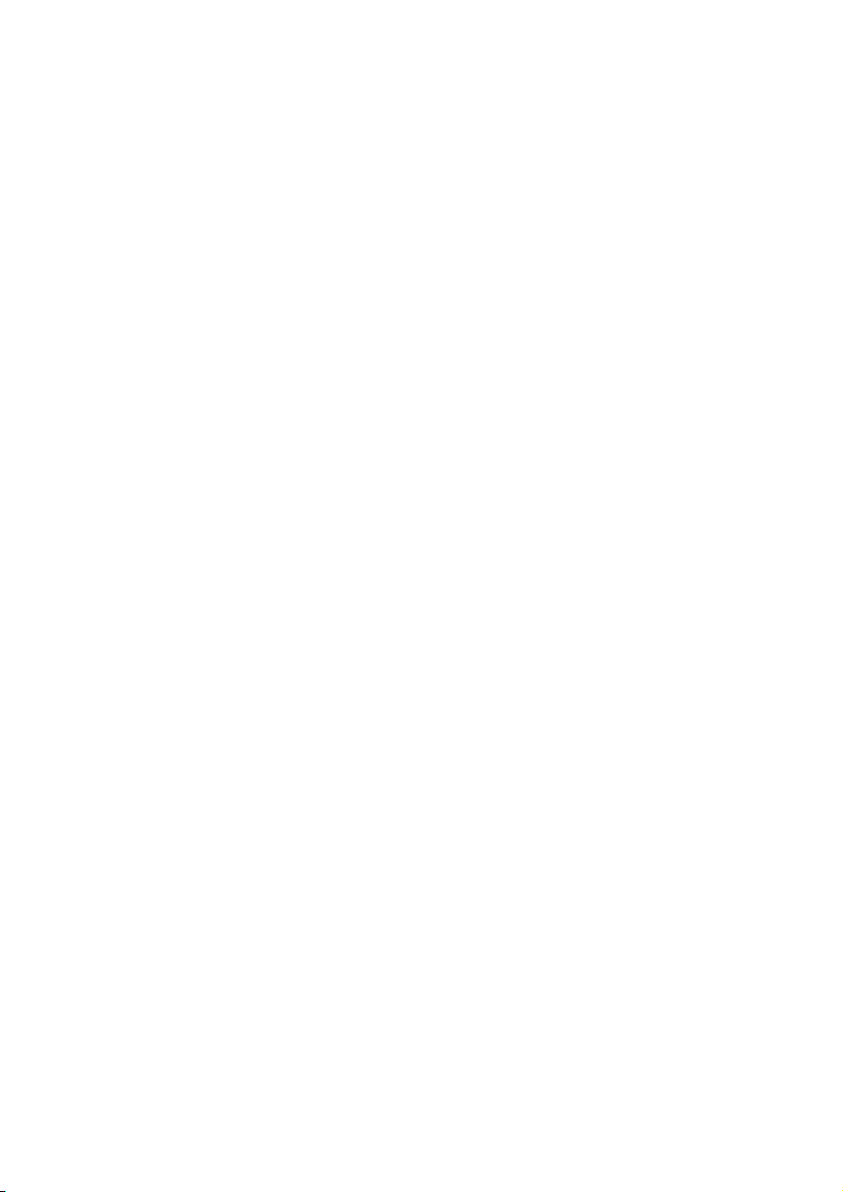
ii
Potřebujete pomoc?
Navštivte webové stránky
www.philips.com/welcome
na kterých je k dispozici kompletní nabídka podpůrných materiálů, například návod k
použítí, výukový program ve formátu Flash, nejnovější aktualizace softwaru a odpovědi
na časté dotazy.
Page 3
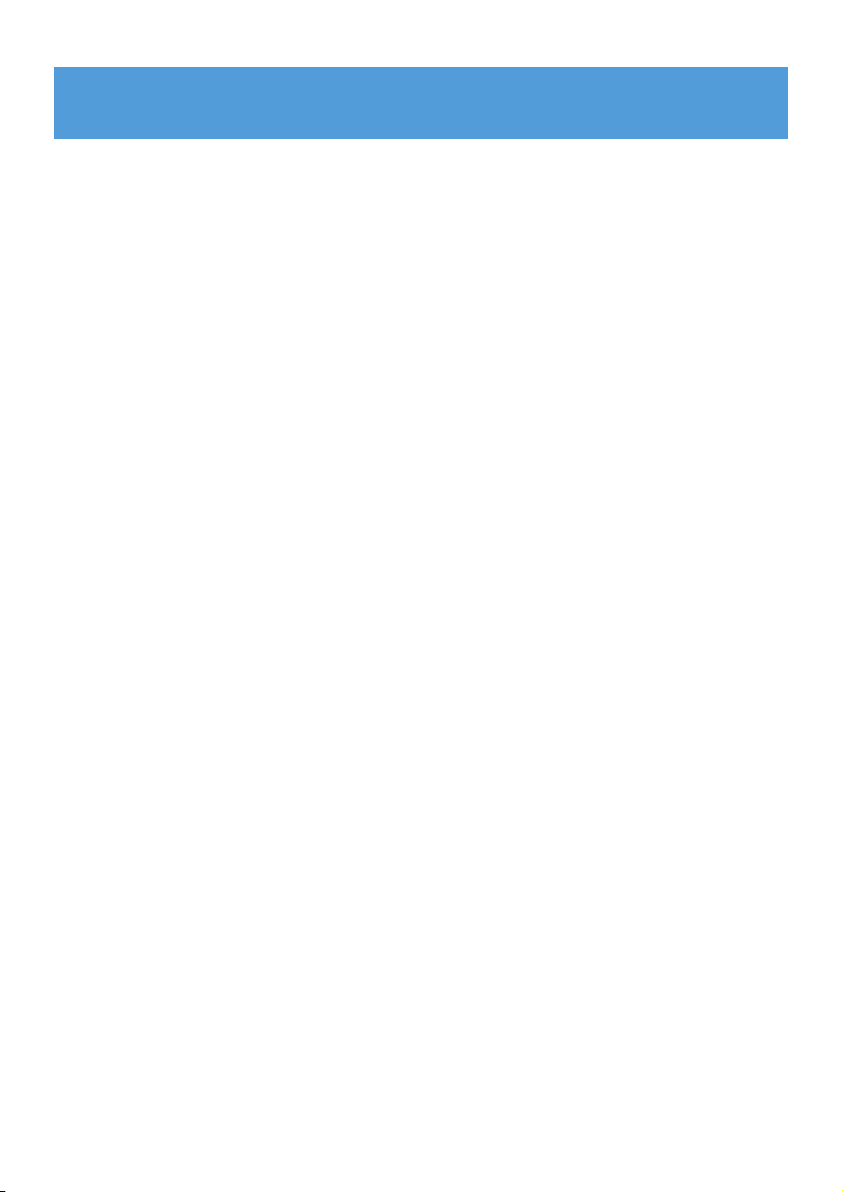
1
1 Důležité bezpečnostní informace 3
2 Váš nový přehrávač 6
2.1 Co je v krabičce 6
2.2 Přihlášení produktu 6
3 Začínáme 7
3.1 Přehled ovladačů a připojení 7
3.2 Hlavní nabídka 8
3.3 Instalace 8
3.4 Připojení a nabíjení 9
3.4.1 Použijte přiložený USB kabel 9
3.4.2 Indikace nabití baterie 10
3.5 Přenos hudby, obrázků a textů 10
3.6 Přenos videa 11
3.7 Odpojte přehrávač bezpečně 12
3.8 Zábava 12
3.8.1 Zapnutí a vypnutí 12
3.8.2 Pohyb nabídkou 12
3.8.3 Zámek tlačítek 12
4 Podrobné pokyny pro ovládání 13
4.1 Režim hudby 13
4.1.1 Ovladače 13
4.1.2 Vyhledání hudby 14
4.1.3 Režim přehrávání 15
4.2 Nastavení zvuku 15
4.3 Hrací seznam na cestu 16
4.3.1 Přidávání písní do hracího seznamu na cesty 16
4.3.2 Přehrávání Hrací seznam na cestu 16
4.3.3 Přidávání seznamů na cestu 16
4.3.4 Vymazání hracího seznamu na cesty 16
4.4 Obrazová knihovna 17
4.4.1 Přenášejte obrázky z počítače na přehrávač 17
4.4.2 Vyhledejte obrázky 17
4.5 Videa 18
4.5.1 Vyhledání videa 18
4.5.2 Ovladače 19
4.6 Mazání média 19
4.7 Záznamy 20
4.7.1 Přehrávání nahrávek 20
4.7.2 Smazání nahrávky 21
4.7.3 Převádění nahrávek do počítače 21
Obsah
Page 4
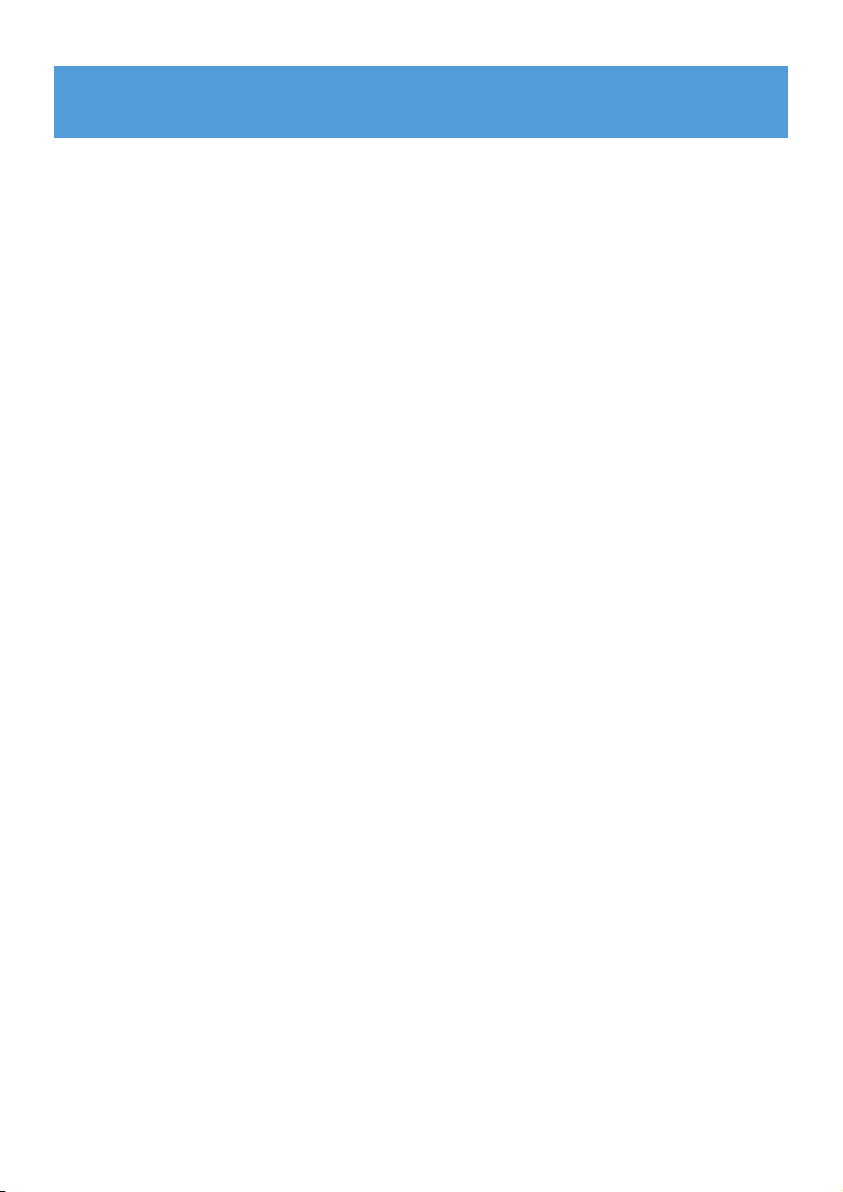
2
4.8 Rádio 21
4.8.1 Zvolte svou oblast FM 21
4.8.2 Automatické ladění 22
4.8.3 Přehrávání nastavené rozhlasové stanice 22
4.9 Slova písně 23
4.9.1 Pohyb mezi řádky textu 23
4.10 Zobrazení složky 24
4.10.1 Přístup k vašim souborům 24
4.11 Nastavení 25
4.12 Použití přehrávač k ukládání a přenosu datových souborů
26
5 Aktualizace přehrávače 27
5.1 Ručně ověřte, zda je váš firmware aktuální 27
6 Technická data 28
7 Často kladené otázky 30
8 Slovník 33
Obsah
Page 5
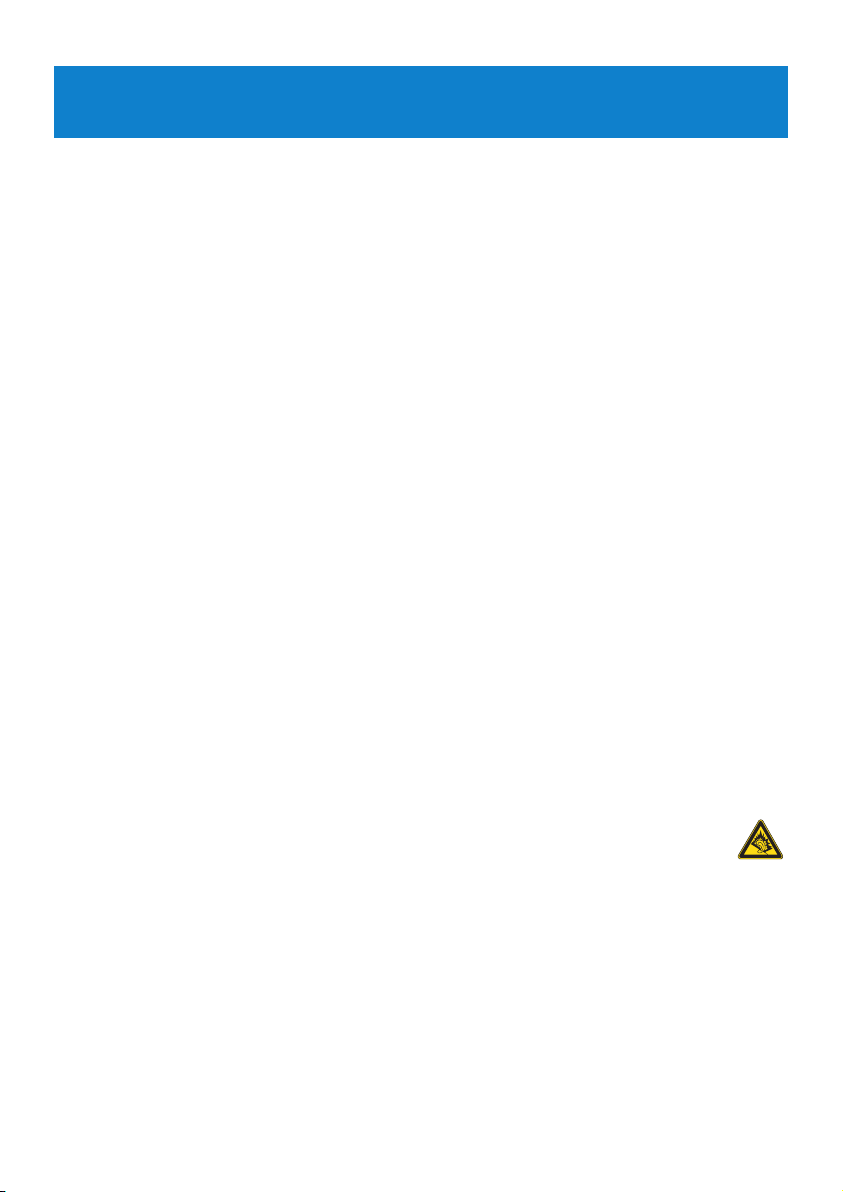
3
1 Důležité bezpečnostní informace
Obecná údržba
Poškození a závadám výrobku lze předejít:
• Nevystavujte vysokým teplotám u topného zařízení nebo na přímém slunci.
• Chraňte přehrávač před pádem a nenechte na něj spadnout jiné předměty.
• Přehrávač nesmíte ponořit do vody. Zabraňte vniknutí vody do zdířky pro konektor
sluchátek nebo do přihrádky baterie. Jinak hrozí vážné poškození zařízení.
• Nepoužívejte čisticí prostředky s obsahem alkoholu, čpavku, benzenu nebo abrazivní
prostředky, protože by mohlo dojít k poškození přehrávače.
• Použití mobilních telefonů v blízkosti zařízení může způsobit rušení.
• Zálohujte soubory. Uchovávejte originální soubory stažené do zařízení. Společnost Philips
není odpovědná za ztrátu dat v případě, že se výrobek poškodí a nelze z něj data načíst.
• Spravujte (přenášejte, odstraňujte apod.) hudební soubory pouze pomocí dodaného
hudebního softwaru. Vyhnete se tak problémům!
Provozní a skladovací teploty
• Přehrávač používejte v místech, kde je teplota vždy mezi 0 a 35°C (32 až 95°F).
• Přehrávač uchovávejte v místech, kde je teplota vždy mezi -20 a 45°C (-4 až 113°F).
• Životnost baterií se může při nízkých teplotách zkrátit.
Náhradní díly / příslušenství
Navštivte www.philips.com/support nebo kontaktujte naši linku pomoci zákazníkům (telefonní
číslo najdete na první stránce této příručky) pro objednání náhradních dílů/příslušenství.
Bezpečný poslech
Poslouchejte na střední hlasitost.
• Při používání sluchátek na vysokou hlasitost může dojít k poškození sluchu. Tento výrobek
může vydávat zvuky v řádech decibelů, které mohou poškodit sluch u normálních osob, a
to i při vystavení do 1 minuty. Vyšší řády decibelů jsou nabízeny pro ty, kteří již prošli
určitou ztrátou sluchu.
• Zvuky mohou mást. Během doby se váš sluch přizpůsobí "pohodlné hladině" i vyšších
hlasitostí. Po delším poslechu tedy to, co zní "normálně", může být hlasité a škodlivé
pro váš sluch. Jako ochrana proti tomu nastavte hlasitost na bezpečnou úroveň, než si na ni
váš sluch přivykne, a nechte ji tam.
Ustavení bezpečné hlasitosti:
• Nastavte ovladač hlasitosti na nízkou úroveň.
• Pomalu zvyšujte hlasitost, dokud neuslyšíte pohodlně a jasně bez deformací.
Poslouchejte rozumně dlouhou dobu:
• Prodlužované vystavení hluku i na normálně "bezpečných" úrovních může způsobit ztrátu
sluchu.
• Používejte toto zařízení rozumně a dodržujte příslušné přestávky.
Page 6
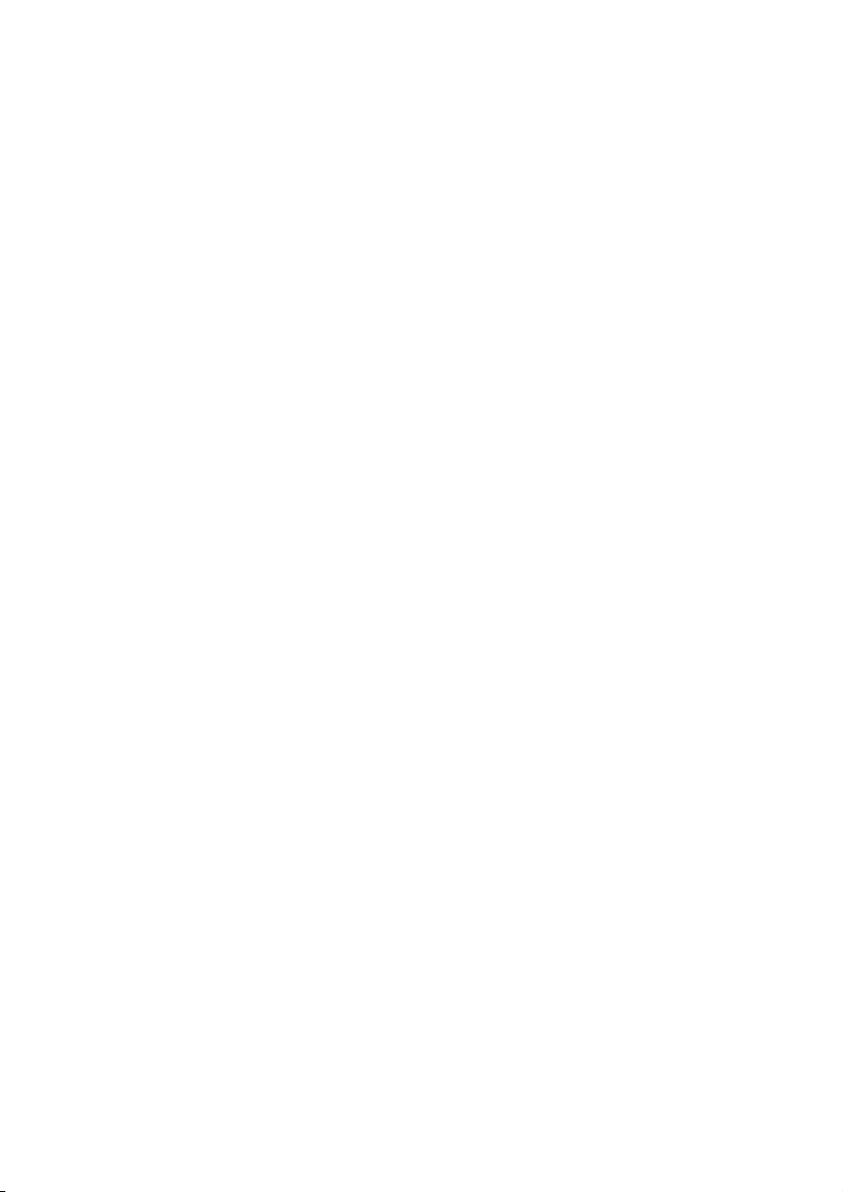
Dávejte pozor a dodržujte následující pokyny při používání sluchátek.
• Poslouchejte rozumnou hlasitost rozumně dlouho.
• Dávejte pozor, abyste nenastavovali hlasitost po přivyknutí sluchu.
• Nezvyšujte hlasitost tak vysoko, abyste neslyšeli, co se děje kolem vás.
• Doporučujeme postupovat opatrně nebo dočasně přerušit používání v případně
nebezpečných situacích.
• Nepoužívejte sluchátka při řízení motorových vozidel, cyklistice, skateboardingu, atd.; může
dojít k dopravní nehodě a v mnoha oblastech je toto počínání protiprávní.
Důležité (pro modely s přibalenými sluchátky):
Důležité: Společnost Philips zaručuje soulad maximálního zvukového výkonu svých audio
přehrávačů stanoveného příslušnými regulačními úřady jen v případě použití s originálním
modelem dodaných sluchátek. Pokud je třeba sluchátka vyměnit, doporučujeme Vám obrátit
se na prodejce a objednat model totožný s originálními sluchátky dodanými společností
Philips.
Informace o autorských právech
Všechny značky a názvy produktů jsou ochranné známky příslušných společností a organizací.
Neautorizované kopírování jakýchkoli nahrávek stažených z Internetu nebo vytvořených ze
zvukových disků CD představuje porušení autorských práv a mezinárodních dohod.
Vytváření neautorizovaných kopií materiálů chráněných proti kopírování včetně počítačových
programů, nahrávek vysílání a zvukových nahrávek může představovat porušení autorských
práv a trestný čin. Toto zařízení nesmíte k takovým účelům používat.
Windows Media a logo Windows jsou obchodní známky nebo registrované obchodní známky
společnosti Microsoft Corporation ve Spojených státech anebo dalších zemích.
Protokolování dat
Cílem společnosti Philips je zvyšovat kvalitu tohoto výrobku tak, aby přinášel uživateli
kvalitnější zábavu. Pro identifikaci profilu používání toto zařízení protokoluje některé
informace a data do energeticky nezávislé paměti. Tato data se používají k identifikaci a
rozpoznávání veškerých závad nebo problémů, se kterými se při používání zařízení můžete
setkat. Ukládají se například data o trvání přehrávání v režimu hudby, trvání přehrávání v
režimu rádia, počet případů vybití baterie atd. Uložená data neobsahují informace o
používaném obsahu nebo médiích nebo o zdroji stahování. Data uložená v zařízení lze načíst
JEN v případě, že uživatel zařízení vrátí do servisního centra Philips a JEN s cílem zjednodušit
zjišťování a prevenci chyb. Uložená data budou zpřístupněna uživateli na jeho první žádost.
4
Page 7
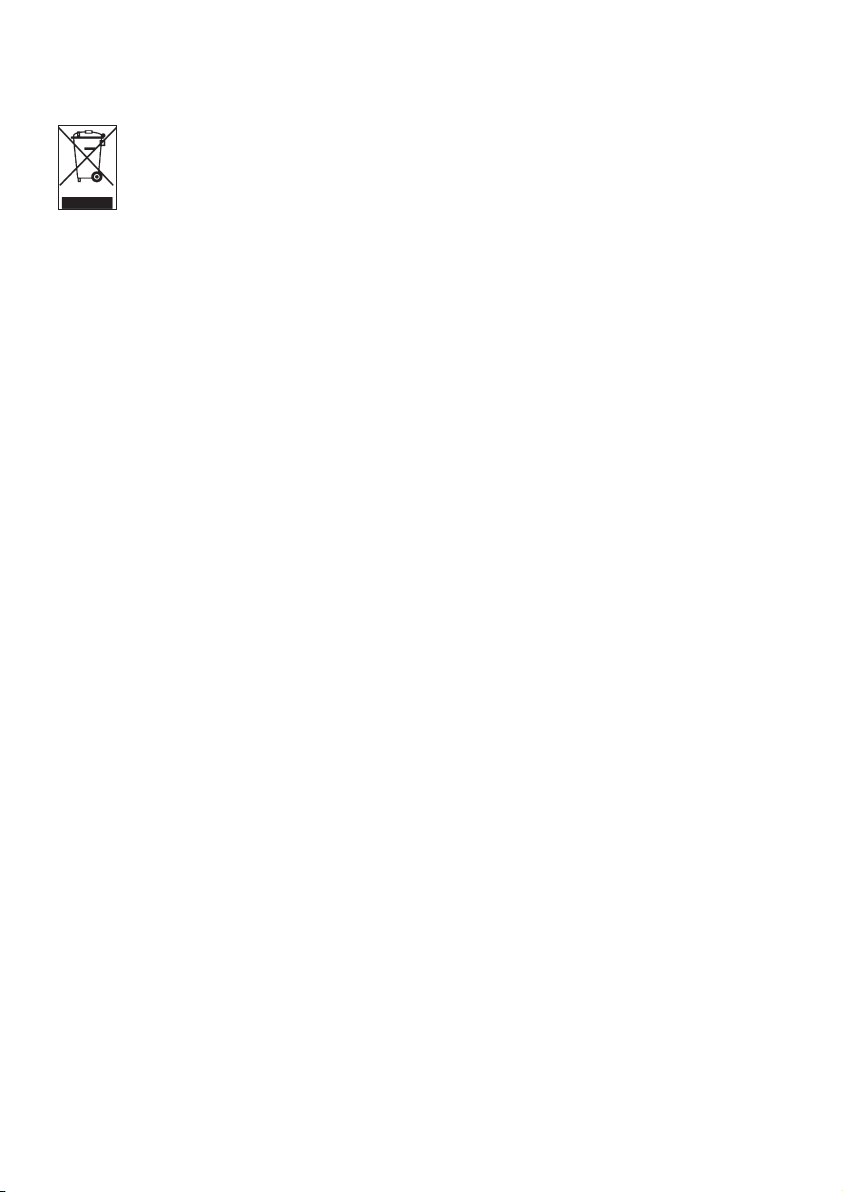
Likvidace starého výrobku
Tento výrobek je navržen a vyroben z vysoce kvalitních materiálů a komponent,
které je možné recyklovat a opětovně použít.
Pokud je výrobek označen tímto symbolem přeškrtnutého kontejneru, znamená to,
že výrobek podléhá směrnici EU 2002/96/EC.
Informujte se o místním systému sběru tříděného odpadu pro elektrické a elektronické
výrobky.
Jednejte v souladu s místními předpisy a nelikvidujte staré produkty v rámci běžného
domovního odpadu. Řádnou likvidací starého produktu napomůžete zabránit možným
negativním dopadům na životní prostředí a lidské zdraví.
Úpravy
Úpravy neschválené výrobcem mohou ukončit oprávnění uživatele k provozování tohoto
zařízení.
Upozornění pro Evropskou unii
Tento výrobek splňuje vyhlášku Evropské unie o rádiovém rušení.
5
Page 8
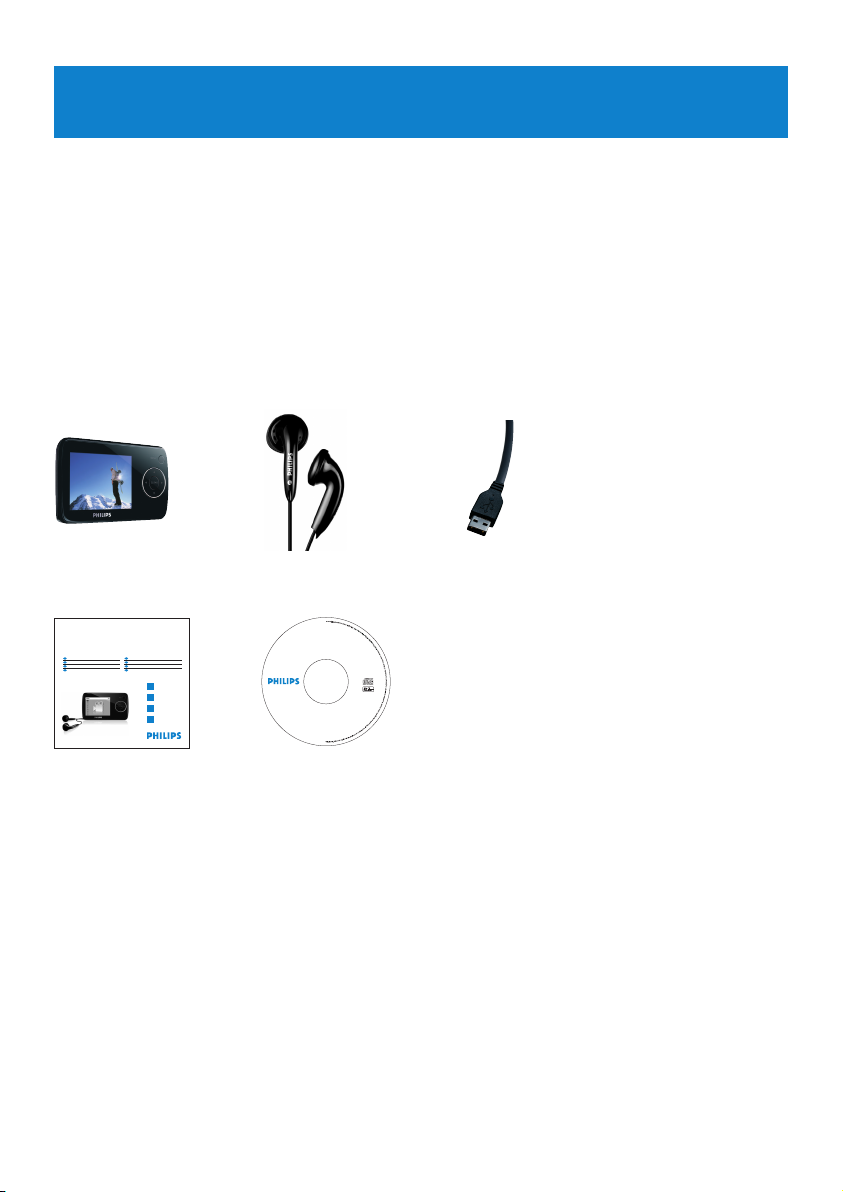
6
2.2 Přihlášení produktu
Důrazně vám doporučujeme přihlásit váš produkt, abyste získali přístup k bezplatným
aktualizacím. Produkt přihlásíte na stránce www.philips.com/welcome, abychom vás mohli
informovat, jakmile budou dostupné nové aktualizace.
2 Váš nový přehrávač
S tímto nově zakoupeným přehrávačem můžete:
• Přehrávat video
• Přehrávat MP3 a WMA soubory
• Prohlížet fotografie
• Procházení složek
• Poslouchat FM rádio
• Nahrávat hlas
2.1 Co je v krabičce
S vaším přehrávačem se dodává následující příslušenství:
Prodlužovací
USB kabel
Návod na rychlé
spuštění
CD-ROM obsahující aplikaci Philips Device
Manager, Philips Media Converter, Příručku
pro uživatele a Časté otázky
Sluchátka Přehrávač
Philips GoGear audio video player
Quick start guide
Quick start guide 1
EN
Guide de démarrage rapide 12
FR
Guía de inicio rápido 23
ES
Kurzbedienungsanleitung 34
DE
Handleiding voor snel gebruik 45
NL
Guida di riferimento rapido 56
IT
Snabbstartsinstruktioner 67
SV
Быстрый запуск 78
RU
1
2
3
4
SA3315 SA3325
SA3345 SA3385
Install
Connect
and charge
Transfer
Enjoy
GoGear
digital audio video player
software & user manual
Contains:
Device Manager
MediaConverter for Philips
User manual
Frequently Asked Questions
System requirements:
Windows Vista, XP, 2000, ME
Page 9
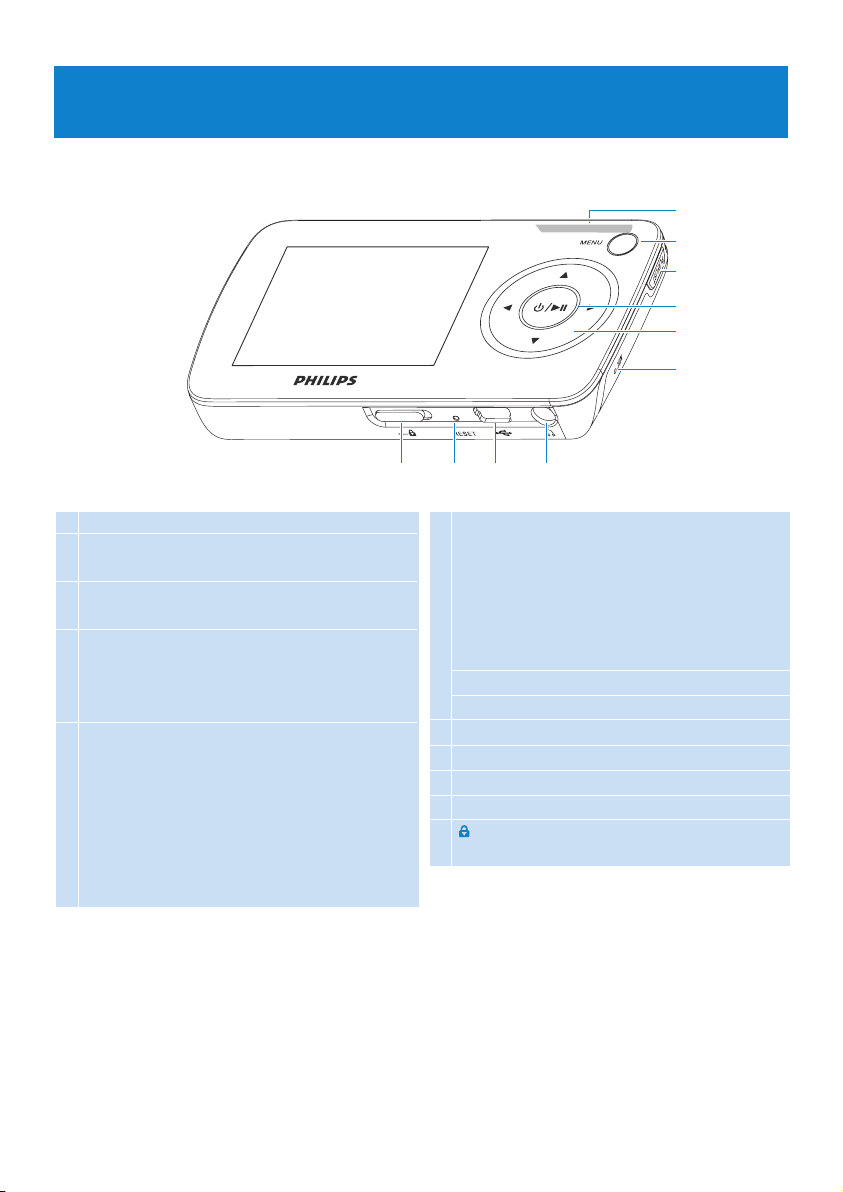
7
A
E
B
C
D
F
JIHG
3 Začínáme
3.1 Přehled ovladačů a připojení
A - Vol + Ovládání hlasitosti
B MENU Stiskem otevřete nabídku /
Návrat na předchozí nabídku
C Playlist Stiskněte pro přidání písně do
Hracího seznamu na cesty
D y / 2; Krátce stiskněte pro
přehrávání/pozastavení
písní/videa, dlouze stiskněte
pro zapnutí/vypnutí
E 1 Zpět o jednu úroveň v
nabídce nebo ukončení
funkce
Během přehrávání
písní/záznamu stiskněte pro
přechod na předchozí
písně/záznam, nebo stiskněte
a přidržte pro převinutí
2 Dopředu o jednu úroveň v
nabídce nebo výběr funkce
Během přehrávání
písní/záznamu stiskněte pro
přechod na další písně/záznam,
nebo stiskněte a přidržte pro
převinutí dopředu
3 Posun v seznamu nahoru
4 Posun v seznamu dolů
F Mikrofon
G p Konektor sluchátek
H USB konektor
I Reset
J slider Zablokuje všechna tlačítka
kromě hlasitosti
Page 10
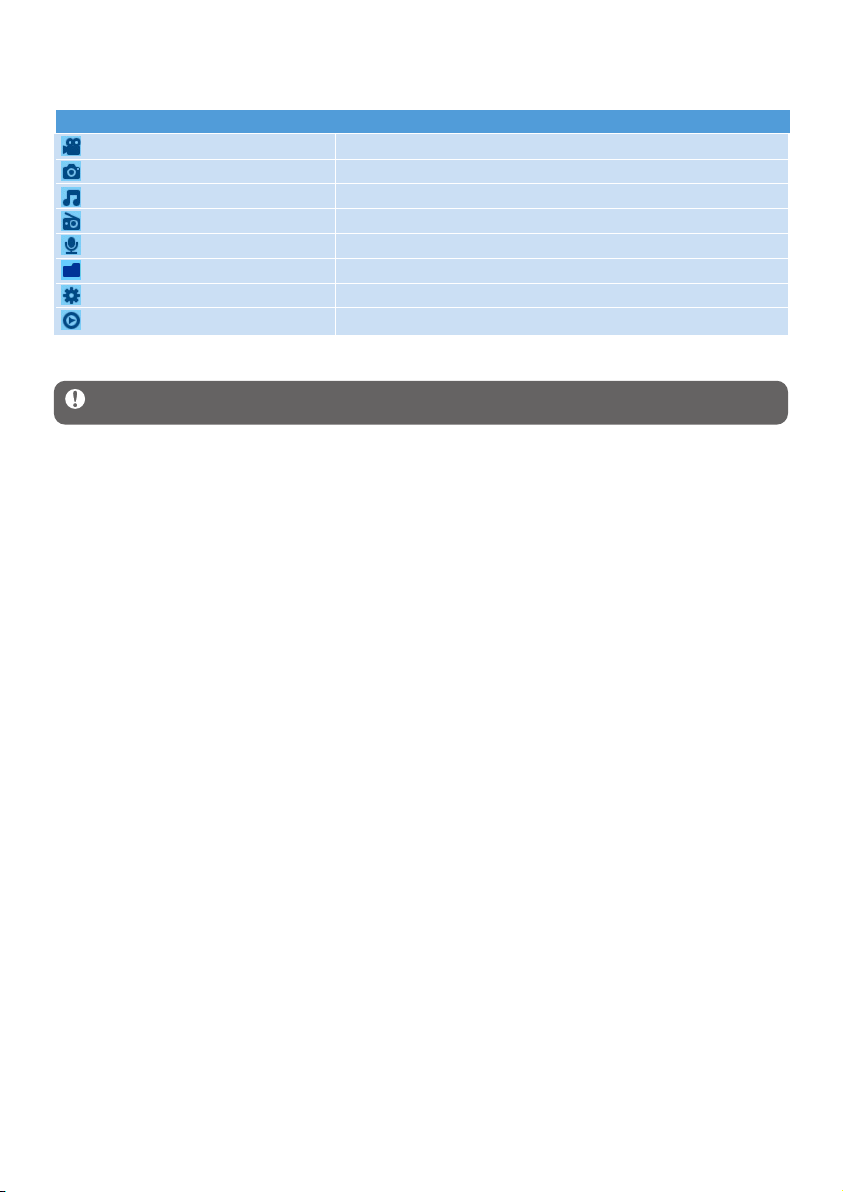
8
Nabídka Pro
Video (Videa) Přehraje vaše video
Picture (Obraz) Zobrazení obrázků
Music (Hudba) Přehrává stopy digitální hudby
Radio (Rádio) Poslech FM rádia
Recording (Nahrávky) Vytvoření nebo poslech záznamů
Folder view (Prohlížení složek) Prohlížejte své složky
Settings (Nastavení) Úprava nastavení přehrávače
Now Playing (Nyní přehrávám) Přechod na obrazovku přehrávání
3.2 Hlavní nabídka
3.3 Instalace
Důležité Pro přenos hudby a videa je nutné nainstalovat software na přiloženém CD.
Systémové požadavky:
• Windows Vista, XP, ME nebo 2000
• Procesor Pentium III 800MHz nebo vyšší
• 128MB RAM
• 500MB volného místa na pevném disku
• Připojení k internetu (doporučeno)
• Microsoft Internet Explorer 6.0 nebo novější
• USB port
1 Založte přiložené CD do CD-ROM mechaniky vašeho PC.
2 Postupujte podle pokynů na obrazovce pro dokončení instalace aplikace Philips Device
Manager a Philips Media Converter.
3 Pokud se instalační program nespustí automaticky, prohledejte obsah CD pomocí
Windows Explorer a spusťte program dvojím klepnutím na soubor s koncovkou .exe.
Ztratili jste CD? Nezoufejte, obsah CD si můžete stáhnout ze stránky
www.philips.com/support.
Page 11
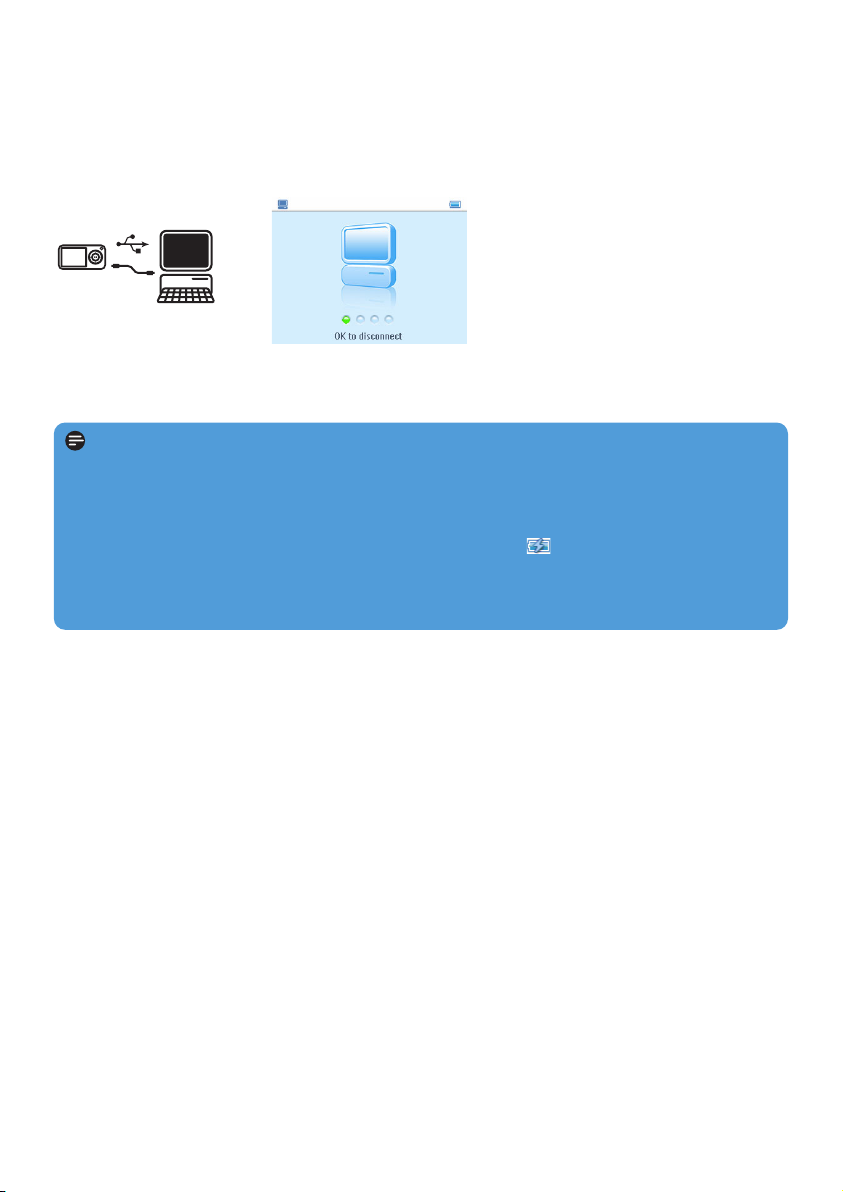
9
3.4 Připojení a nabíjení
Váš přehrávač se bude nabíjet při připojení k PC.
3.4.1 Použijte přiložený USB kabel
Dodaný kabel USB lze po připojení k počítači používat k nabíjení a k přenášení dat. Nicméně
aby bylo možné využívat počítač k nabíjení, musí mít dostatečnou kapacitu.
Poznámka
Před prvním použitím nechte přehrávač nabíjet alespoň 5 hodin.
Baterie* se zcela nabije (100%) za 4 hodiny.
Přehrávač je plně nabitý, když se animace nabíjení zastaví a
zobrazí se.
Plně nabitý přehrávač umožní až 15 hodin* přehrávání hudby nebo 4* hodiny přehrávání
videa.
* Nabíjecí baterie mají omezený počet nabíjecích cyklů. Časem je bude nutné vyměnit. Životnost
baterií a počet nabíjecích cyklů závisí na používání a nastavení.
Page 12
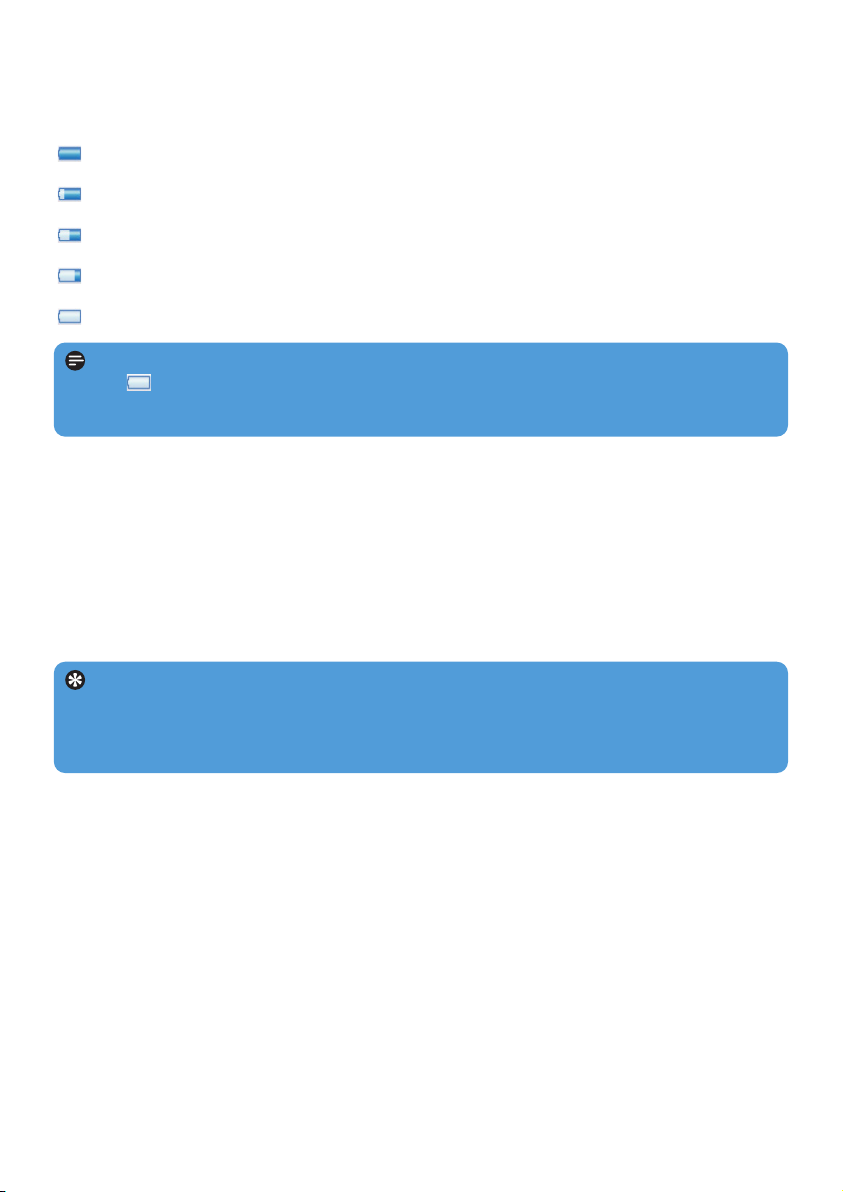
10
3.4.2 Indikace nabití baterie
Přibližné úrovně nabití baterie jsou indikovány následovně:
Baterie je zcela nabitá
Baterie je nabitá ze dvou třetin
Baterie je nabitá z poloviny
Baterie je téměř vybitá
Baterie je zcela vybitá
Poznámka Když jsou baterie téměř vybité, začne blikat zobrazení nízkého nabití
baterie . Váš přehrávač se pak vypne za necelých 60 sekund. Přehrávač uloží všechna
nastavení a nedokončené záznamy, než se vypne.
Tip Pro přenos hudebních CD použijte software, jako je Musicmatch Jukebox nebo
Windows Media Player, převeďte (konvertujte) písně na hudebním CD do formátu
MP3/WMA. Zkopírujte soubory na digitální audio přehrávač pomocí Windows Explorer.
Bezplatné verze těchto programů lze stáhnout z internetu.
3.5 Přenos hudby, obrázků a textů
Váš přehrávač se zobrazí v aplikaci Windows Explorer jako velkokapacitní paměťové
zařízení USB. Během USB spojení můžete organizovat soubory, přenášet hudbu, obrázky a
texty na přehrávač.
1 Klepněte a zvýrazněte jeden či více souborů, které chcete přenést mezi přehrávačem a
počítačem.
2 Pomocí funkce přetahování dokončete přenos.
Page 13

11
3 V možnosti Convert to: (Převést na) na spodní straně obrazovky zvolte Current
Device (Aktuální zařízení), obsah se uloží přímo do připojeného přehrávače.
4 Stiskněte tlačítko Add Media (Přidat média) pro výběr vašich video souborů.
5 Stiskněte OPEN (OTEVŘÍT), jakmile najdete video soubory na PC, které chcete přenést
do přehrávače. Můžete přidávat i další video soubory.
NEBO
Zvolte soubory v aplikaci Windows Explorer a pak je přetáhněte do obrazovky
MediaConverter for Philips.
6 Stiskněte Convert (Převést).
7
5
4
> Všechny konvertované soubory se přenesou do přehrávače.
Poznámka Konverze a přenos video souborů je obvykle dlouhý proces závislý na
konfiguraci vašeho PC. Buďte při tomto procesu trpěliví.
Poznámka Podle potřeby se soubory nejprve konvertují do formátu, který lze přehrát
v přehrávači.
3.6 Přenos videa
Důležité MediaConverter pro Philips nelze použít na přenos videa z on-line
obchodů/služeb (tj. zakoupené, pronajaté nebo podobné video s ochranou DRM). Za tímto
účelem musíte použít Windows Media Player 11 (nebo software poskytnutý
poskytovatelem on-line služby).
MediaConverter for Philips použijte ke konverzi video souborů na správnou
velikost obrazovky přenos videa z počítače na přehrávač. Tato aplikace převede vaše
video soubory na správný format a rozlišení před jejich přenosem na přehrávač tak, aby se
zajistilo jejich přehrávání na přehrávači bez jakýchkoli problémů.
1 Připojte přehrávač k PC pomocí přiloženého USB kabelu.
2 Spusťte MediaConverter for Philips klepnutím na tuto ikonu na ploše.
Page 14
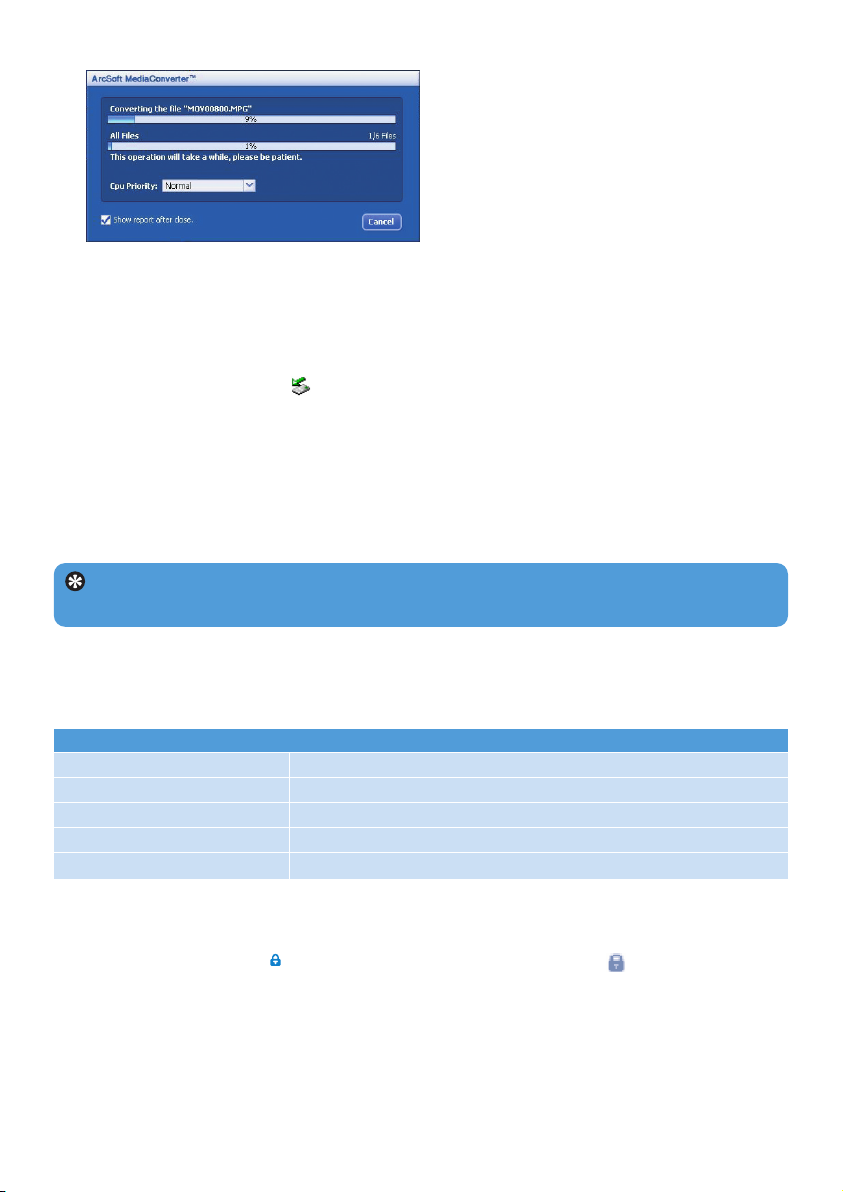
12
Pro Udělejte toto
Návrat na předchozí nabídku Stiskněte 1 nebo MENU
Návrat do hlavní nabídky Stiskněte a přidržte MENU
Procházení nabídek Stiskněte 1 nebo 2
Pohyb seznamem Stiskněte 3 nebo 4
Výběr možnosti Stiskněte 2
Tip Váš přehrávač se automaticky vypne, pokud po dobu 3 minut nestisknete žádný
ovladač a nepřehrává se žádná hudba ani video.
7 Postup konverze a přenosu se zobrazuje
3.7 Odpojte přehrávač bezpečně
Ukončete veškeré aktivní aplikace, které spolupracují s vaším přehrávačem. Odpojte
přehrávač tak, že klepnete na v panelu úloh na PC.
3.8 Zábava
3.8.1 Zapnutí a vypnutí
Pro zapnutí stiskněte 2;, dokud se neobjeví uvítací obrazovka Philips.
Pro vypnutí stiskněte a přidržte 2;, dokud se na obrazovce nic nezobrazuje.
3.8.2 Pohyb nabídkou
Váš přehrávač používá intuitivní systém pohybu nabídkou, který vás provede různými
nastaveními a funkcemi.
3.8.3 Zámek tlačítek
Tento přehrávač používá zámek tlačítek, aby se zabránilo nežádoucím krokům. Když
posunete zámek do pozice , když je zapnutý, objeví se na obrazovce a všechna funkční
tlačítka jsou zablokována kromě -VOL + pro nastavení hlasitosti. Když zámek posunete do
odemčené polohy, všechna tlačítka fungují normálně.
Page 15
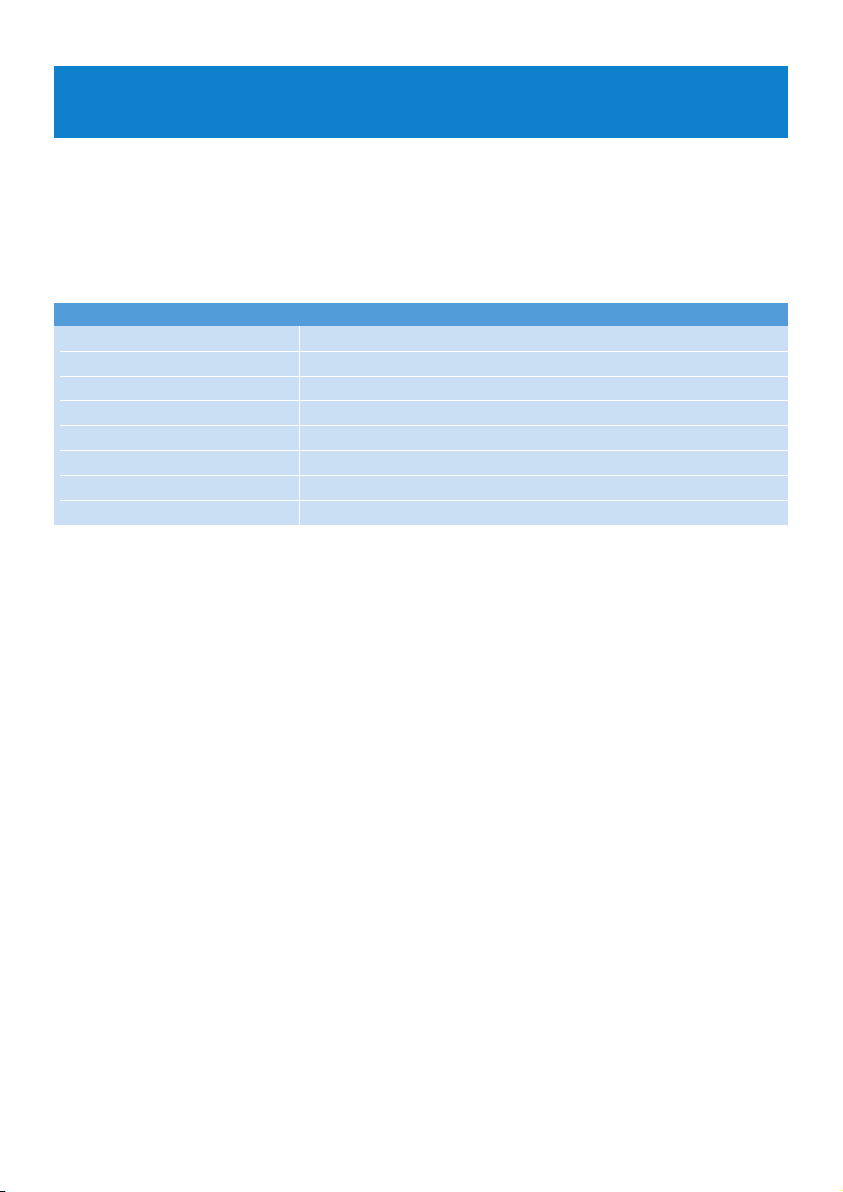
13
4 Podrobné pokyny pro ovládání
4.1 Režim hudby (vhodný i pro přehrávání záznamů)
Váš přehrávač podporuje formáty MP3 a WMA.
4.1.1 Ovladače
Během přehrávání hudby můžete provádět následující:
Funkce Ovládání
Přehrát/pozastavit hudbu Stiskněte tlačítko 2;
Přejít na další skladbu Stiskněte tlačítko 2
Přejít na předchozí skladbu Stiskněte tlačítko 1
Vyhledávání dopředu Stiskněte a podržte tlačítko 2
Vyhledávání dozadu Stiskněte a podržte tlačítko 1
Přístup do nabídky možností Stiskněte tlačítko MENU
Zvýšit hlasitost Stiskněte tlačítko VOL +
Snížit hlasitost Stiskněte tlačítko VOL -
Superplay™ vám umožňuje přehrát zvolenou hudbu nebo album okamžitě kdykoli po stisku
2; v pozici na výběru.
Page 16

14
2 Seznamem procházejte stiskem tlačítka 3 nebo 4.
3 Stiskem 2 je zvolte nebo stiskem 1 se vraťte na předchozí úroveň.
4 Stiskem 2; přehrajete svůj výběr.
4.1.2 Vyhledání hudby
1 Z hlavní nabídky zvolte pro vstup do režimu .
Můžete vyhledávat z následujících možností hudby:
1
Poznámka Tento přehrávač nepodporuje písně s ochranou autorských práv (Správa
digitálních práv - DRM) formátu WMA zakoupené na internetu.
All songs
(Všechny
skladby)
Abecedně
řazené stopy
Artists
(Interpret)
Abecedně
řazení umělci
Abecedně
řazená alba
Stopy řazené v
pořadí alba
Albums (Alba) Abecedně
řazená alba
Stopy řazené v
pořadí alba
Genres
(Žánry)
Abecedně
řazené žánry
Abecedně
řazení interpreti
Abecedně
řazená alba
Stopy řazené
v pořadí alba
Playlists
(Seznamy
skladeb)
Sbírky hracích
seznamů
Abecedně
seřazené stopy
Page 17

15
4.2 Nastavení zvuku
Nastavte přehrávač tak, aby přehrával písně s různým nastavením EQ (ekvalizérů).
1 V hlavní nabídce vyberte položku > Sound settings (Nastavení zvuku).
2 Pomocí 3 nebo 4 procházejte seznam následujících možností: Rock, Funk, Jazz,
Classical (Klasika), HipHop, Techno, Spoken word (Mluvené slovo), Custom
(Vlastní) nebo Off (Vypnout). Můžete vybrat pouze jednu možnost.
1
3 Stisknutím tlačítka 2 vyberte požadovanou možnost.
Poznámka Nastavení Custom (Vlastní) umožňuje specifikovat požadované nastavení
ekvalizéru provedením individuálních nastavení bass (hloubek) (B), low (nízkých tónů) (L),
mid (středních tónů) (M), high (vysokých tónů) (H) treble (a výšek) (T).
4.1.3 Režim přehrávání
Tento přehrávač lze nastavit na náhodné přehrávání skladeb Shuffle All (Náhodně všechno)
nebo na opakované přehrávání skladeb Repeat One (Opakovat 1) nebo Repeat
All (Opakovat vše) ).
1 V hlavní nabídce vyberte položku > Play mode (Režim přehrávání).
2 Pomocí 3 nebo 4 procházejte možnostmi nahoru a dolů.
3 Stisknutím tlačítka 2 vyberte některou možnost.
Během přehrávání hudby se zobrazí obrazovka aktivního režimu přehrávání výše.
Poznámka Informace DRM (Digital Rights Management)
Pokud máte písně, které jste zakoupili on-line, uložené na přehrávači, čas od času se objeví
zpráva "Potíže s licencí" Důvodem je, že by mohlo dojít k vypršení licence na skladbu v
přehrávači a synchronizací s počítačem pomůžete aktualizovat tuto licenci nejaktuálnějšími
informacemi.
Page 18

16
4.3 Hrací seznam na cestu
Playlist on the go (Hrací seznam na cestu) je seznam stop, který lze vytvořit v přehrávači
na cestě.
Všechny skladby budou v seznamu stop zobrazeny v pořadí přehrávání. Nové skladby budou
automaticky přidávány na konec seznamu.
4.3.1 Přidávání písní do hracího seznamu na cesty
Stiskněte PLAYLIST a zvolte píseň, kterou chcete přidat do seznamu. Pokud jste vytvořili více
než jeden seznam stop, zobrazí se seznamy v numerickém pořadí. Tlačítky 3 / 4 zvolte hrací
seznam, do něhož chcete píseň přidat, a potvrďte stiskem 2.
4.3.2 Přehrávání Hrací seznam na cestu
11
Vyberte příkaz > Playlists (Hrací seznamy) > Playlist on the go 1 ( Seznam skladem
na cestu 2 / Seznam skladeb na cestu 3, pokud existují).
2 Vyberte požadovaný seznam stop a stiskněte tlačítko 2;.
4.3.3 Přidávání seznamů na cestu
Můžete si vytvořit až 3 seznamy na cestu.
11
Vyberte příkaz > Playlists (Hrací seznamy) > Create Playlist on the go (Vytvořit
seznam na cestu).
4.3.4 Vymazání hracího seznamu na cesty
Hrací seznam můžete zcela vymazat.
1 Stiskněte PLAYLIST a zvolte Clear 'Playlist on the go 1'? (Vymazat „Seznam stop na
cesty 1“?) (nebo 'Seznam stop na cestu 2' / 'Seznam stop na cestu 3').
2 Zvolte Clear ‘Playlist on the go’ (Vymazat ‘seznam stop na cestu’).
3 Zvolte Clear (Vymazat) pro potvrzení vymazání všech písní ze zvoleného Hracího
seznamu na cestu, nebo zvolte Cancel (Zrušit) pro návrat do předchozí nabídky.
> Zobrazí se zpráva Cleared! (Vymazáno!).
Tip Tímto postupem se vymaže Hrací seznam na cestu, ale nesmažou se jednotlivé
písně z přehrávače.
Page 19

17
All pictures
(Všechny fotografie)
Abecedně řazená alba
4.4 Obrazová knihovna
4.4.1 Přenášejte obrázky z počítače na přehrávač
1 Připojte přehrávač k vašemu počítači.
2 Přetahujte fotografie do složky PHOTO (FOTOGRAFIE) ve vašem přehrávači.
4.4.2 Vyhledejte obrázky
Přehrávač podporuje soubory JPEG a nabízí možnost slideshow.
1 Z hlavní nabídky zvolte pomocí 3 nebo 4.
Můžete vyhledávat z následujících možností videa:
obr.1 obr.2
2 Zvolte složku fotoalba, které chcete prohlížet.
> Uvidíte náhled (obr. 1) všech obrázků ve složce tohoto alba.
3 Pro spuštění prezentace zvolte , stiskněte 2;. Pokud chcete zobrazit konkrétní snímek
v plné velikosti, zvolte záložku, stiskněte 2; / 2, pro spuštění prezentace, znovu stiskněte
2;
4 Když zobrazujete obrázek v plné velikosti, stiskněte 1 / 2 pro přechod na předchozí /
další obrázek. Pro návrat na předchozí nabídku stiskněte MENU.
Page 20

18
All videos
(Všechna videa)
Abecedně seřazená videa
4.5 Videa
Můžete přehrávat videa, která jsou nahrána z PC pomocí programu MediaConverter.
4.5.1 Vyhledání videa
1 V kmenovém adresáři přehrávače zvolte pomocí 3 nebo 4.
Můžete vyhledávat z následujících možností videa:
2 Stiskem 2 získáte přístup ke knihovně videí na přehrávači.
3 Pomocí 3 nebo 4 zvolte video, které chcete sledovat, pak stiskněte 2; nebo 2 pro
přehrání výběru.
2
Poznámka Video se začne přehrávat v režimu Na šířku, abyste mohli sledovat video
na celé obrazovce.
Tip Pro lepší organizaci vašich videí můžete vytvořit složky pro váš přehrávač pomocí
Windows Explorer.
1 Připojte jej k vašemu počítači.
> Váš přehrávač bude v aplikaci Windows Explorer označen jako Philips nebo Philips
GoGear.
2 Přejděte na složku Videa.
3 V aplikaci Windows Explorer klepněte pravým tlačítkem a vytvořte a pojmenujte
složku ve vašem přehrávači.
4 Přetáhněte konvertované video soubory (.wmv) do nově vytvořené složky.
5 Video složky, které jste právě vytvořili, se zobrazí pod nabídkou Videa.
Page 21
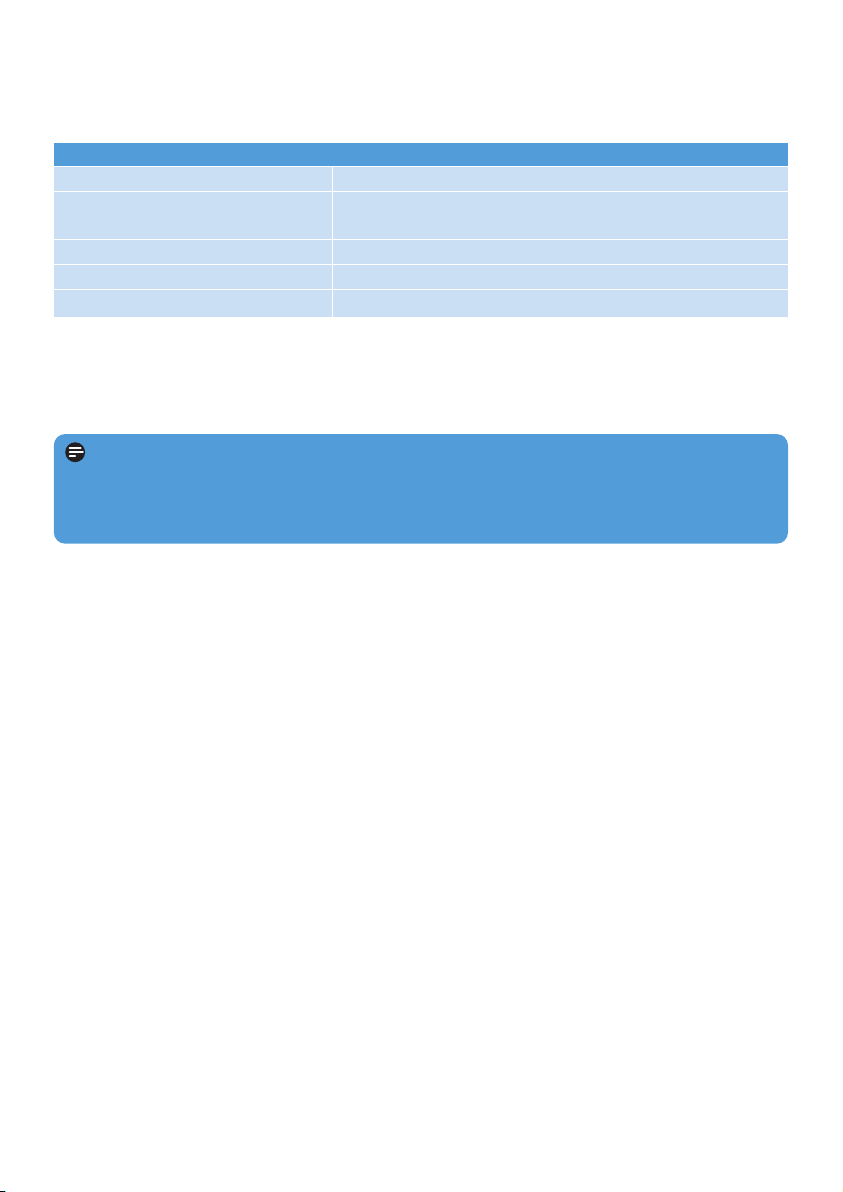
19
Pro Udělejte toto
Přehrávání/Pozastavení videa Stiskněte 2;
Hledání dopředu a dozadu Tlačítky 1 a 2 se přesunete dopředu a dozadu v
přehrávaném videu
Přechod na předchozí/další video Stiskněte tlačítka 1 a 2
Upravit hlasitost Použijte tlačítka + a –
Přechod na předchozí nabídku Stiskněte MENU
4.5.2 Ovladače
Během přehrávání videa můžete provést následující:
Poznámka Možnost vymazání je dostupná i v nabídce pro mazání Interpretů, Alb,
Žánrů atd. Trvale se tím odebere daný záznam včetně všeho obsahu z knihovny. V případě,
že je tento obsah také na seznamu stop, záznam bude i nadále obsažen v seznamu stop a
při přehrávání tohoto seznamu se chybějící obsah přeskočí.
4.6 Mazání média
Pomocí aplikace Windows Explorer můžete na svém počítači mazat hudbu, videa a
fotografie.
Page 22

20
4.7 Záznamy
S vaším přehrávačem můžete pořizovat hlasové záznamy. Viz oddíly Přehled ovladačů a
připojení, kde naleznete umístění mikrofonu pro nahrávání.
1 Z hlavní nabídky zvolte .
2 Zvolte Start voice recording (Zahájit nahrávání hlasu) pro zahájení hlasové nahrávky.
> Váš přehrávač zobrazí obrazovku hlasového nahrávání a nahrávání hlasu začne automaticky.
3 Stiskněte 2; pro pozastavení.
4 Stiskem 1 hlasový záznam ukončíte a uložíte.
> Vaše hlasová nahrávka se uloží do přehrávače. (Formát jména souboru: VOICEXXX.WAV, kde
XXX je číslo nahrávky, které se generuje automaticky.)
5 Tento soubor naleznete pod > Recordings Library (Knihovna nahrávek).
4.7.1 Přehrávání nahrávek
Z hlavní nabídky zvolte > Recordings Library (Knihovna nahrávek).
1 Zvolte nahrávku, kterou chcete poslouchat.
2 Stiskněte 2; pro potvrzení.
1
2
Page 23

21
4.7.2 Smazání nahrávky
Přehrávač poskytuje možnost vymazat všechny nahrávky z vašeho přehrávače.
1 Z hlavní nabídky zvolte > Recordings library (Knihovna nahrávek) > Delete all
recordings (Vymazat všechny nahrávky).
2 Stiskněte 2; pro potvrzení.
Můžete také smazat nahrávky v počítači.
1 Připojte přehrávač k počítači.
2 Zvolte přehrávač ve Window Explorer.
3 Dvakrát klepněte na složku VOICE (HLAS)
4 Zvolte soubor, které chcete smazat, a stiskněte Delete na klávesnici počítače.
4.7.3 Převádění nahrávek do počítače
1 Připojte přehrávač k počítači.
2 Zvolte přehrávač ve Windows Explorer.
> Naleznete složku Voice (Hlas). Tato složka obsahuje nahrávky.
3 Zkopírujte a vložte nahrávky na libovolné požadované místo v počítači.
4.8 Rádio
Z hlavní nabídky zvolte pro vstup do režimu rádia.
Připojení sluchátek
Přiložená sluchátka plní funkci antény pro rádio. Zajistěte, aby byla řádně připojena pro
dosažení optimálního příjmu.
4.8.1 Zvolte svou oblast FM
Z hlavní nabídky zvolte > Radio settings (Nastavení rádia).
Oblast
Evropa
USA
Asie
Kmitočty
87.5 - 108MHz
87.5 - 108MHz
87.5 - 108MHz
Kroky ladění
0.1 MHz
0.1 MHz
0.1 MHz
Page 24

22
4.8.2 Automatické ladění
1 Zvolte Auto tune (Automatické ladění) v nabídce Rádio .
> Přehrávač začne vyhledávat stanice s nejsilnějším signálem a automaticky jich uloží až 10 na
přednastavený kanál.
1
Tip Automatické ladění ukončíte stiskem libovolného tlačítka kromě tlačítka hlasitosti.
4.8.3 Přehrávání nastavené rozhlasové stanice
1 Z nabídky Rádio , zvolte Presets (Přednastavené).
2 Stiskem 3 nebo 4 procházejte a volte přednastavené stanice.
3 Až zvolíte nastavenou stanici, krátce stiskněte 1 / 2 pro změnu na jinou nastavenou
stanici.
4 Můžete také naladit kmitočet zvolené přednastavené stanice dlouhým stiskem 3 / 4.
5 Krátkým stiskem 3 nebo 4 přejdete o jeden krok, dlouhým stiskem 3 nebo 4 vyhledáte
další nejbližší nejsilnější signál.
6 Lišta frekvence označuje změnu frekvence.
7 Signál potvrdíte a uložíte stiskem 2;.
Page 25

23
4.9 Slova písně
Přehrávač podporuje soubory ve formátu LRC a může současně zobrazovat slova písně při
přehrávání písní. Tato zvláštní funkce umožňuje uložení souborů s slovy písní a jejich úpravu
v editoru (příslušné soubory se slovy i program na úpravu textů jsou dostupné na internetu).
Tip Pro vytvoření a/nebo úpravu textů musíte používat Editor slov písně. Na
internetu je volně ke stažení řada programů typu Editory slov písně i „Lyric Files“.
Poznámka Řádky textu jsou spojeny s časovými údaji, takže na displeji se zobrazí jen
řádky textu, které jsou propojeny s aktuálně přehrávanou časovou stopou písně.
Důležité Pro správné zobrazení textu během přehrávání musíte
• Povolit zobrazení textu ve volbě Settings (Nastavení) tak, že zvolíte Lyrics On (Text
Zapnuto);
• Uložit soubor s textem (musí mít příponu .lrc) pod stejným jménem a na stejné místo
jako audio soubor, k němuž slova patří.
4.9.1 Pohyb mezi řádky textu
Text písně je rozdělen na řádky a spojen s konkrétními časovými údaji, což umožňuje zařízení
zobrazovat příslušný řádek u konkrétní části písně.
Page 26
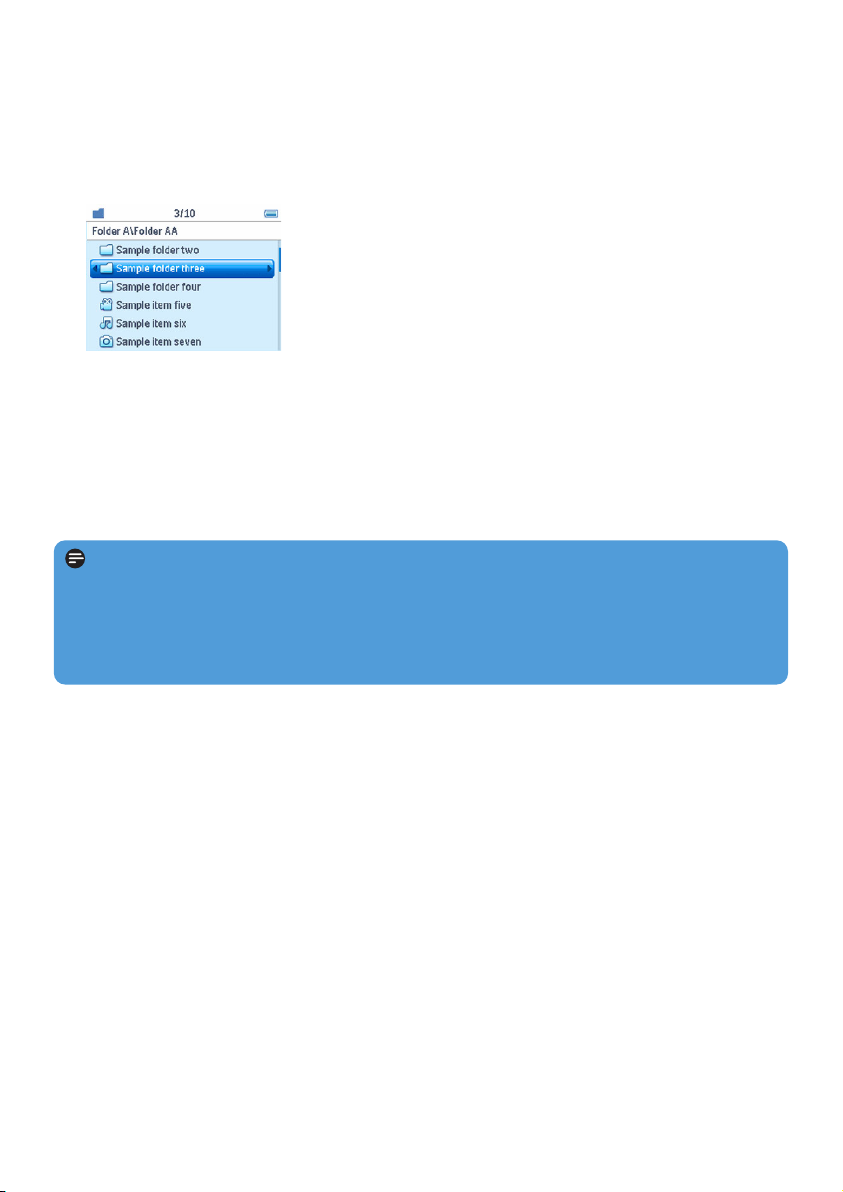
24
4.10Zobrazení složky
Přehrávač také podporuje funkci prohlížení databáze a složky Folder view (Zobrazení
složky). Zobrazení složky zobrazuje obsah zařízení a jeho struktura se podobá zobrazení na
PC:
4.10.1 Přístup k vašim souborům
Tlačítkem 2 nebo 2; můžete přímo přistoupit k souborům ze Zobrazení složky nebo je
přehrát.
Tlačítkem 2 můžete přeskočit na další úroveň nebo tlačítkem 1 přeskočte na předchozí.
Režimy přehrávání (např. „Opakovat vše“) fungují v rámci složek, ale nejsou funkční u
skrytých složek.
Poznámka Tlačítko 2; je nefunkční při stisku na složce. Skryté složky budou při
přehrávání přeskočeny.
Soubory, které přehrávač nerozpozná, jsou zobrazeny šedou barvou s ikonou označující
„neznámý“ typ souboru. Tyto soubory nelze spustit a během přehrávání budou
přeskočeny.
Page 27

25
4.11 Nastavení
V přehrávači můžete nastavit preference podle svých potřeb.
1 Stiskněte MENU a zvolte .
2 Stiskněte 3 nebo 4 pro výběr některé možnosti.
3 Stiskem 2 přejděte na další úroveň nebo stiskem 1 se vraťte na předchozí úroveň.
4 Stiskem 2 potvrďte svůj výběr.
5 Stiskem 1 opustíte nabídku Settings (Nastavení)
V nabídce Settings (Nastavení) jsou dostupné následující možnosti:
1
Nastavení Možnosti Další možnosti Popis
Language (Jazyk) English (Angličtina) / French
(Francouzština) / German (Němčina) /
Spanish (Španělština) / Portugalština
(Brazílie) (Portuguese (Brazilian)) /
Portugalština (Evropa) (Portuguese
(European)) / Norština (Norwegian) /
Finština (Finnish) / Maďarština
(Hungarian) / Italian (Italština) / Dutch
(Holandština) / Swedish (Švédština) /
Russian (Ruština) / Polish (Polština ) /
Chinese Simplified (Čínština) / Chinese
Traditional (Tradiční čínština) /Japanese
(Japonština ) / Korean (Korejština)
Zvolte jazyk pro zobrazení na
displeji.
Playmode
(Režim
přehrávání)
Off (Vypnuto) / Repeat 1 (Opakovat 1) /
Repeat All (Opakovat vše) / Shuffle all
(Náhodně vše) / Repeat & Shuffle
(Opakovat a náhodně)
Zvolte režim přehrávání pro
všechny/zvolené písně.
Equalizer
(Ekvalizér)
Off, Rock, Funk, Jazz, Classical (Klasika),
HipHop, Techno, Spoken
word (Mluvené slovo), Custom
Zvolte ekvalizér pro nejlepší
výsledný poslech.
Backlight
(Podsvícení)
Always on (Vždy zapnuto) / 10 sekund /
30 sekund / 45 sekund / 60 sekund
Upravte si přehrávač pomocí
oblíbené masky.
Slideshow 3 Sec. (3 sekundy) / 5 Sec. (5 sekundy) /
10 Sec. (10 sekundy)
Zvolte dobu zobrazení
slideshow.
Page 28

26
Nastavení Možnosti Další možnosti Popis
Brightness 5 úrovní Zobrazte snímek podle vašeho
výběru při každém zapnutí
přehrávače.
Lyrics (Text) On (Zapnout)/Off (Vypnout ) Zapnout nebo vypnout
zobrazení textu písně.
Information
(Informace)
Kapacita, Dostupné místo, verze FW Zobrazí informace o
přehrávači.
Radio settings
(Nastavení
rádia)
Zvolit frekvenci Europe (Evropa) / USA /
Asia (Asie)
Zvolte oblast, v níž používáte
FM.
Factory settings
(Nastavení
výrobce)
Obnovit
nastavení
výrobce
nastavení
Restore (Obnovit) /
Cancel (Zrušit)
Pomocí Restore (Obnovit)
vymažete aktuální nastavení
přehrávače a obnovíte výchozí
nastavení výrobce.
4.12 Použití přehrávač k ukládání a přenosu
datových souborů
Přehrávač můžete využít k ukládání a přenosu datových souborů tak, že do přehrávače
nakopírujete datové soubory pomocí Windows Explorer.
Page 29

27
5 Aktualizace přehrávače
Váš přehrávač řídí interní program zvaný firmware. Novější verze firmware mohou být
vydány poté, co přehrávač zakoupíte.
Program nazvaný Philips Device Manager vám umožňuje aktualizovat firmware na vašem
zařízení, pokud je na PC dostupný nový firmware.
Z přiloženého CD si nainstalujte Philips Device Manager nebo si stáhněte nejnovější verzi
z www.philips.com/support.
5.1 Ručně ověřte, zda je váš firmware aktuální
1 Připojte přehrávač k vašemu počítači.
2 Spusťte Philips Device Manager přes Start > Všechny programy > Philips Digital
Audio Player > SA33XX > Philips SA33XX Device Manager.
3 Ujistěte se, že jste připojeni k internetu.
4 Klepněte na Update (Aktualizovat).
> Philips SA33XX Device Manager zkontroluje, zda je na internetu k dispozici nová verze
firmware, a nainstaluje ji na váš přehrávač.
5 Když se na obrazovce objeví Update completed (Aktualizace skončena), klepněte na
OK a odpojte přehrávač.
> Zobrazí se zpráva Updating firmware (Aktualizace firmware)
Přehrávač se automaticky restartuje po úplné aktualizaci firmware. Váš přehrávač již je znovu
připraven k použití.
3
4
5
Page 30

28
6 Technická data
Energie
• Zdroj energie
850mAh Li-ion vnitřní dobíjecí baterie*
• 4 hodiny plné nabití
Rozměry
93.5 x 53.2 x 12.4mm
Hmotnost
75g
Foto / Displej
• Bílé podsvícení LCD 320 x 240 pixelů 65
tis. barev
Zvuk
• Oddělení kanálů
45dB
• Nastavení ekvalizéru
Rock, Funk, Jazz, Classical (Klasika),
HipHop, Techno, Spoken
word (Mluvené slovo), Custom (Vlastní),
Off (Vypnout)
• Frekvenční odezva
45-16000Hz
• Poměr signál-šum
> 85dB
• Výstupní výkon (RMS)
2x3mW (16X) (Státy Evropské unie)
2x12mW (16X) (Státy mimo Evropské
unie)
Přehrávání zvuku
• Doba přehrávání
20 hodin*
• Formát komprese
MP3 (8-320kbps a VBR; Samplovací
poměry: 8, 11.025, 16, 22.050, 24, 32,
44.1, 48kHz)
WMA (32-192kbps; Samplovací poměry: 8,
11.025, 16, 22.050, 24, 32, 44.1, 48kHz)
• Podpora textu písně
soubor .lrc a interní ID3 tagy
Přehrávání videa
• Doba přehrávání
4 hodin*
• Formát komprese
MEPG4 SP: Až 320 x 240 při 384kbps
(video), 128kbps (audio), 8-48kHz, až
20fps stereo audio ve formátu .avi.
MEPG4 ASP: Až 320 x 240 při 384kbps
(video), 128kbps (audio), 8-48kHz, až
15fps stereo audio ve formátu .avi.
WMV9: WMV9 SP: Až 320 x 240 při
384kbps (video), 128kbps (audio),
44.1kHz, až 15fps stereo audio ve formátu
.wmv
Přehrávání fotografií
• Podporovaný formát
JPEG
Tuner / Příjem / Přenos
• Pásmo tuneru
FM stereo
Paměťová média
• kapacita interní paměti
SA331X 1GB NAND Flash+
SA332X 2GB NAND Flash+
SA334X 4GB NAND Flash+
SA338X 8GB NAND Flash+
Konektivita
• Sluchátka 3.5mm, USB 2.0++
Software
• Správce zařízení
Obnovit a aktualizovat
• MediaConverter for Philips
Konvertuje následující formáty do
přehrávače: AVI (Microsoft video I
formát), MPEG-1, 2, 4, DVD (*.vob),
MOV, WMV, RM atd. Vyžaduje instalaci
Quicktime (pro MOV) a Windows Media
Player 10 nebo vyšších (pro WMV).
• Windows Media Player 11
Page 31

29
* Dobíjecí baterie mají omezený počet nabíjecích cyklů a může být časem nutné je vyměnit.
Životnost baterie a počet nabíjecích cyklů se liší podle použití a nastavení.
+ 1MB = 1 milion bajtů; dostupná kapacita paměti bude nižší.
1GB = 1 miliarda bajtů; dostupná kapacita paměti bude nižší.
Plná kapacita paměti nemusí být dostupná, jelikož část paměti je vyhrazena pro přehrávač.
Skladovací paměť založená na 4 minutách na píseň a WMA kódování 64 kbps.
++ Skutečná rychlost přenosu se může lišit podle vašeho operačního systému a softwarové
konfigurace.
Systémové požadavky
• Windows® Vista, XP, ME nebo 2000
• Procesor Pentium III 800MHz nebo vyšší
• 128MB RAM
• 500MB volného místa na pevném disku
nebo více
• Připojení k internetu (doporučeno)
• Microsoft Internet Explorer 6.0 nebo
novější
• CD-ROM mechanika
• USB port
Page 32
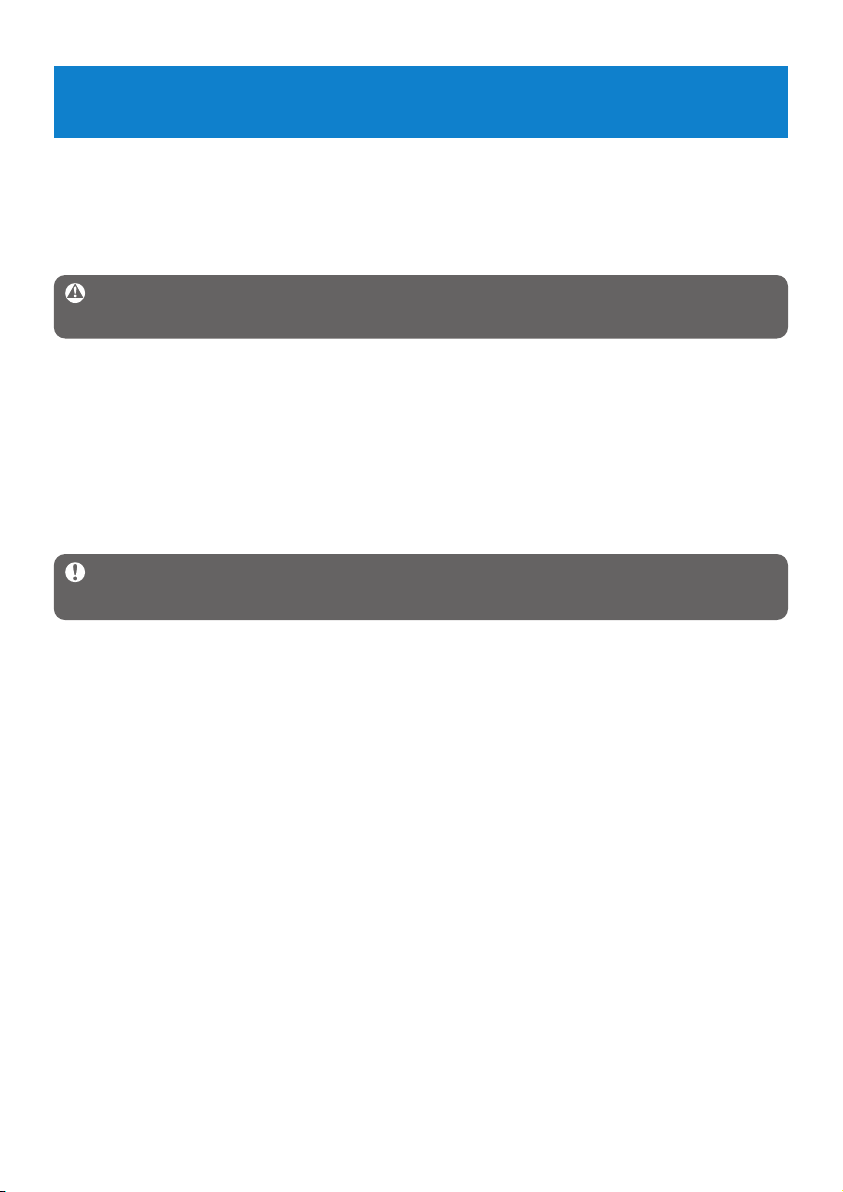
30
7 Často kladené otázky
Přehrávač přeskakuje písně
Přeskočené písně mohou být chráněny. Nejspíš nemáte dostatečná oprávnění pro přehrání
přeskočených písní na přehrávači. Práva na hudbu ověříte u poskytovatele písní.
Přehrávač se nezapíná.
Baterie ve vašem zařízení může být vybitá po dlouhé době nepoužívání. Nabijte přehrávač.
V případě závady na zařízení připojte přehrávač k počítači a pomocí aplikace Philips Device
Manager obnovte funkce přehrávače.
Důležité Veškerý obsah přehrávače se po skončení opravného procesu vymaže. Po
opravě stačí synchronizovat přehrávač pro přenos hudby do přehrávače.
Pokud zaznamenáte potíže s vaším přehrávačem, projděte následující body v dalším oddíle.
Dále si pročtěte časté otázky na www.philips.com/support, kde najdete další nápovědu a tipy
pro odstraňování potíží.
Pokud se vám nepodaří problém vyřešit těmito tipy, kontaktujte svého prodejce nebo servisní
středisko.
Upozornění Za žádných okolností se nepokoušejte opravit přístroj sami, neboť tím
znemožníte uznání záruky.
Page 33

31
1 Nejprve přehrávač resetujte tak, že zasunete špendlík nebo ostrý předmět do otvoru na
zadní straně přehrávače.
2 Spusťte Philips Device Manager z Start > Všechny programy > Philips Device
Manager. Zvolte záložku Opravit.
3 Stiskněte Vol + na zařízení a připojte je k PC.
4 Potvrďte Ano, když uvidíte tuto obrazovku, nyní můžete uvolnit tlačítko Vol +.
5 Zvolte název svého zařízení (SA33xx) v rámečku.
6 Po skončení opravy klepněte na OK a pokračujte v používání přehrávače.
Page 34

32
2 Pokud se nic nestane, dobíjejte baterii aspoň 4 hodiny a zkuste zařízení znovu zapnout
nebo resetovat. Pokud to nefunguje, můžete zkusit opravit přehrávač pomocí Philips
Device Manager. (Viz oddíl Aktualizace přehrávače v této příručce).
Můj přehrávač je plný, ale na přehrávači je méně písní, než jsem čekal/a.
Váš přehrávač využívá k ukládání písní vnitřní paměť. Zkontrolujte číslo modelu, podle něj
zjistíte skutečnou velikost paměti. V přehrávači budete moci uložit více písní, pokud použijete
písně formátu WMA na 64kbps+ s variabilní rychlostí.
+ Skladovací paměť založená na 4 minutách na píseň a WMA kódování 64 kbps.
Po přenosu není na přehrávači žádná hudba.
Pokud se vám nedaří najít písně, které jste přenesli do přehrávače, zkontrolujte následující:
• Jsou vaše písně ve formátu MP3 nebo WMA? Jiné formáty na přehrávači nelze přehrát.
Přehrávač se zasekává.
1 V nepravděpodobném případě, kdy se váš přehrávač zasekne, nepanikařte. Zasuňte
špendlík nebo jiný ostrý předmět do otvoru pro resetování na zadní straně přehrávače.
Držte jej, dokud se přehrávač nevypne. Přístroj znovu zapněte poté, co se vypne.
Poznámka Stávající obsah přehrávače se nevymaže.
Page 35

33
8 Slovník
A
Album
Sbírka písní / fotografií.
D
Digital Rights Management (DRM)
Technologie, která zajišťuje trvalou úroveň ochrany digitálního obsahu tím, že jej šifruje
kryptografickým klíčem. Autorizovaní příjemci (nebo koncoví uživatelé) si musí pořídit licenci,
aby mohli obsah odemknout a používat.
F
Foto
Snímek, fotografie a obraz ve formátu JPEG.
K
Kmenová nabídka
Hlavní nabídka, která se nachází na horní části struktury uživatelského rozhraní.
M
MP3
Kompresní audio formát známý jako MPEG-1 Audio Layer 3.
P
Přetažení
Kopírování digitálního obsahu z audio CD. Obsah lze konvertovat na různé formáty během
přetahování.
Písně
Jednotlivá stopa nebo diskrétní část audio obsahu.
S
Seznam stop
Seznam obsahu digitálních médií.
Seznam stop na cesty
Seznam stop, který lze vytvořit v přehrávači tím, že přidáte oblíbené písně, alba, interprety a
žánry během přehrávání hudby.
Superscroll
TM
Funkce navigátoru pro uživatelské rozhraní značky Philips slouží ke zvýšení rychlosti
procházení dlouhých seznamů obsahu.
Page 36

34
Synchronizace
Proces správy mediálních souborů na přenosném zařízení podle pravidel stanovených
uživateli. Může vyžadovat kopírování digitálních mediálních souborů z počítače na zařízení,
aktualizaci informací na zařízení nebo vymazání souborů ze zařízení.
T
Titul
Největší jednotka digitálního mediálního obsahu. U CD může jíž o jméno CD.
W
WAV
Formát digitálních médií pro ukládání zvuku.
Windows Media Audio (WMA)
Audio soubor ve formátu Windows Media. Audio obsah souboru je šifrován pomocí jednoho
z kodeků Windows Media Audio.
Z
Záložka
Menší verze hlavního obrazu používaná pro rejstřík a procházení.
Žánry
Konkrétní styl nebo typ hudby.
Page 37

35
PHILIPS si vyhrazuje právo provádět změny designu a parametrů pro vylepšení produktu bez
předchozího upozornění.
Page 38

Specifications are subject to change without notice.
Trademarks are the property of Koninklijke Philips
Electronics N.V. or their respective owners
© 2007 Koninklijke Philips Electronics N.V.
All rights reserved.
www.philips.com
Printed in China
wk7313
abc
